고정공지
(자유게시판에서 질문 금지) 질문하신 유저는 통보 없이 "계정정리" 될수 있습니다.
Forum rules
포인트를 의식한 너무 짧은 내용이거나 내용이 부실한 피드백은 피드백이라고 보기 어렵습니다
너무 부실한 내용이거나 너무 간단한 내용은 통보 없이 게시물 이동 합니다
그와 동시에 지급된 포인트를 모두 회수 합니다| URL 링크 : |
|---|
머리가 나빠서 몸이 고생이네요...오래전에 댓글도 달아고..어제도..잠시 내용을 보다가 내컴퓨터, 휴지통을 수정하는것인줄 알고..통과를 하였었습니다.
그런데...이곳에 답이 있었네요.....참나 진짜 엉뚱하게 고생을 한것 같습니다
지난 [완결]사용기에 초보답게...포기를 하고 적당한것을 빠른실행에 남겨두고..넘어갔었죠
결국..포기를 못하고 궁금증에 다시 여기저기 찾아보다가 이렇게 해결방법을 찾았습니다...
좋은 방법을 알려주신 고수님께 감사드립니다
주소를 링크하고 싶지만...옆집이라서...제가 그대로 따라한 내용을 사용기에 썼습니다.
혹시..pecmd.ini나 cfg에 설정을 하였는데도..빠른실행에 등록되지 않는다면..조금은 복잡하고 어려울수도 있지만 레지를 수정하시면 고민이 해결되실것 같습니다...
원본 Win10 x86 COLite PE 에서는 pecmd.ini로 빠른실행에 아이콘이 아주 잘 등록이 됩니다..
제가...프로그램을 Y: 드라이브로 빼내면서 등록이 안된것입니다..절대로 오해가 없으셨으면 합니다..
1. 레지로 빠른실행을 강좌를 해주신 고수님께서..앞쪽에...레지를 삭제하는 부분이 있었습니다..
아마 빠른실행이 등록되어 있으면...레지설정등에 문제가 있을수 있어서 빠른실행이 없는 상태로 pe로 부팅하기를 원하셨던것 같습니다.. 그래서 저도..아래 보시는것처럼...pecmd.ini에서 빠른실행에 아이콘을 등록하지 않게 수정후 pe로 부팅을 하였습니다...빠른실행이 깨끗한 상태입니다
진행 과정을 보시면..아마..아!! 하시는 분들도 있으실것입니다..윈도우7에서 많이 썼던 방식입니다
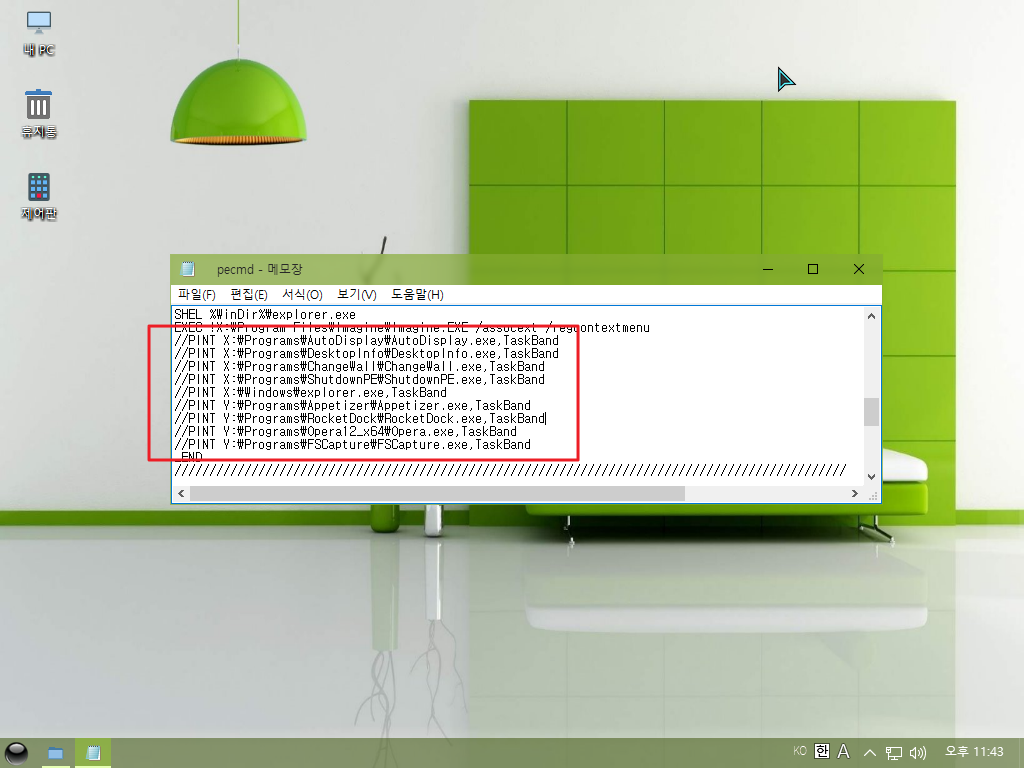
2. 먼저 입력도구 모음이 체크가 되어 있는 경우 체크를 해제하여 주십시요
아래메뉴는 어떻게 나오시는지는 다 아시죠..
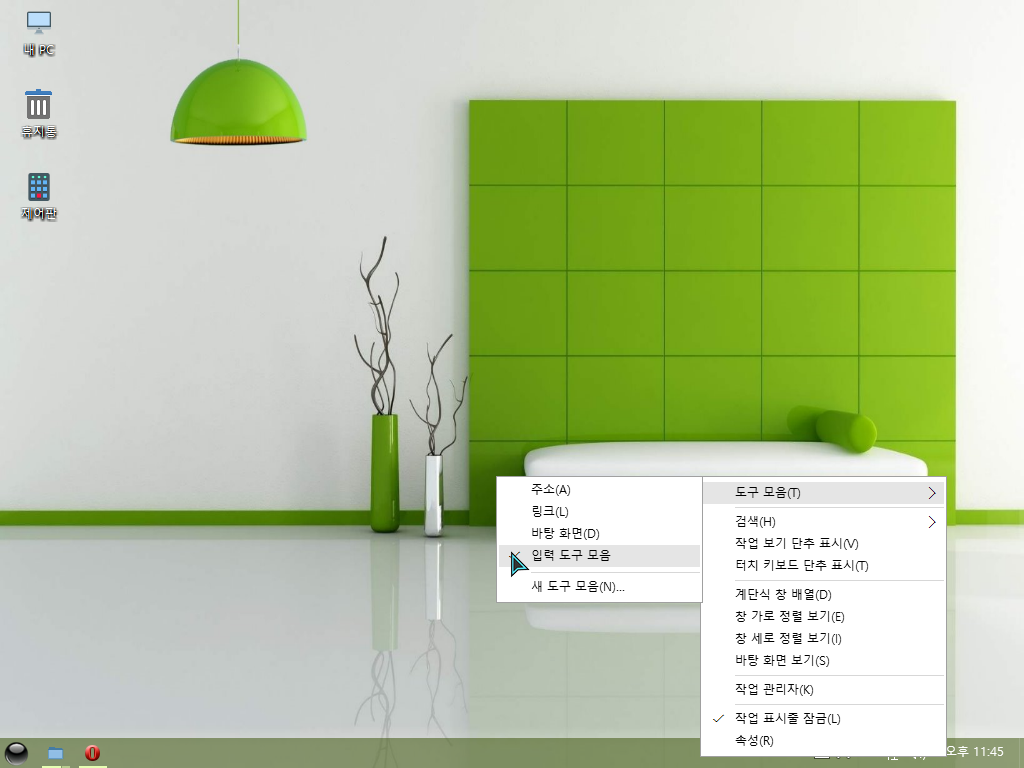
3. 새도구 모음을 클릭하여 주십시요...윈도우7에서 빠른실행이 사라진경우가 많아서..경험들이 있으실것 같습니다

4. 이렇게 폴더를 찾는 탐색기가 나옵니다..

5. USB의 TaskBar라는 폴더를 미리 만들어 놓고..이곳에 빠른실행에 등록한 바로가기들을 넣어 두었습니다.. 이렇게 Y: 드라이브 USB에 폴더가 있어서..여기서 바로가기를 추가,삭제를 조절을 할수 있게 될것 같습니다
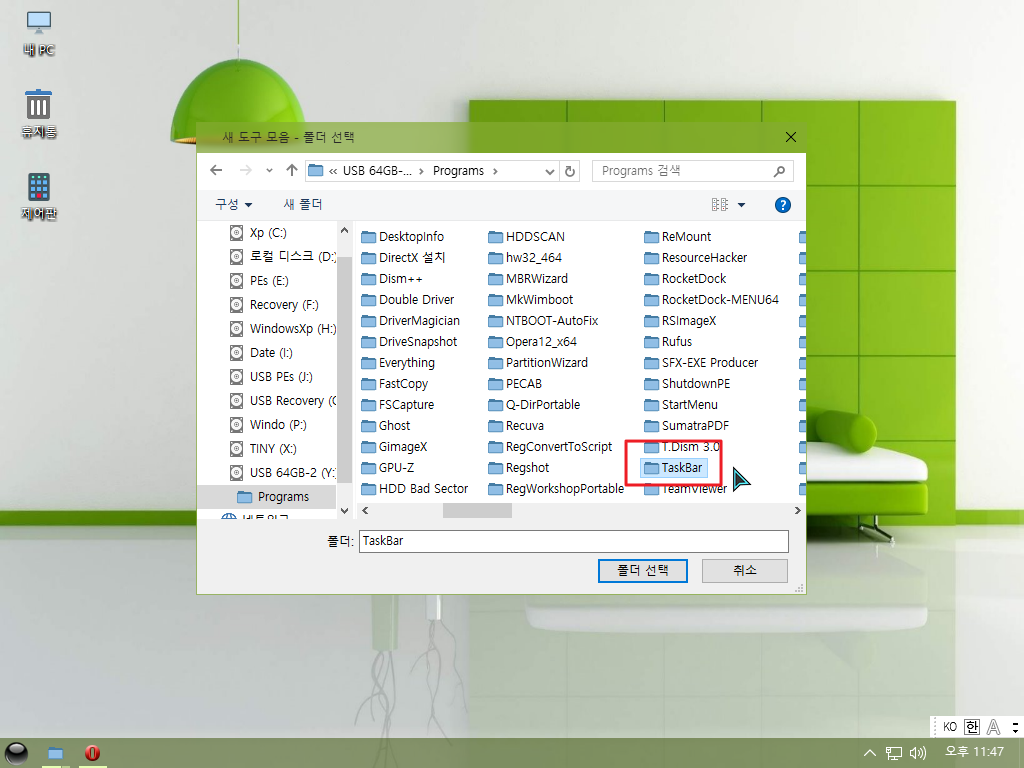
6. TaskBar 폴더에 있는 아이콘들이 등록이 되었습니다..보기가 그렇죠 정리를 해야겠습니다

7. 작업표시줄 잠금이 체크가 되어 있으시면 체크를 해제하여 주십시요
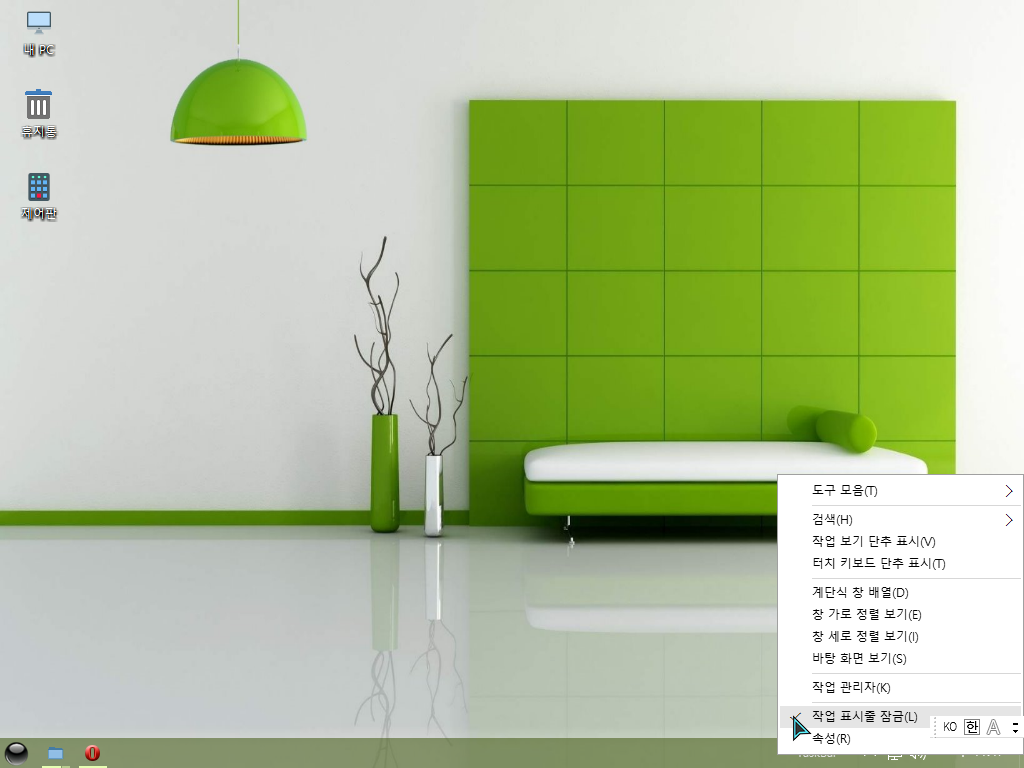
8. 마우스를 글자 옆에 가져다 대면..아래처럼..됩니다..이때 마우스 오른쪽 메뉴를 클릭하여 주시면 됩니다

9. 이 메뉴가 나오죠 많이들 보셨을것입니다.. 체크된 2개를 모두 해제해야 아이콘만 남습니다
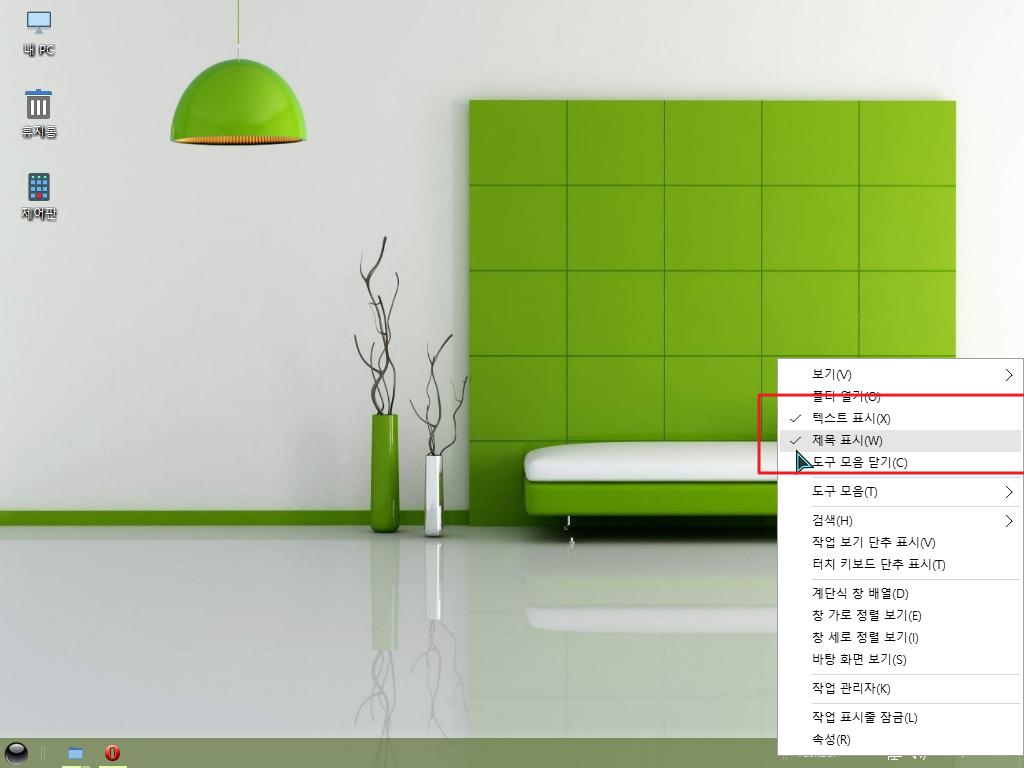
10. 아래처럼 아이콘만 남았습니다.. 이제 빠른 실행을 맨 앞으로 옮겨야죠..

11. 아래처럼..바 끝에 마우스를 가져다 대시면..화살표가 생기죠 .위로 드래그 하시면 높이가 늘어납니다
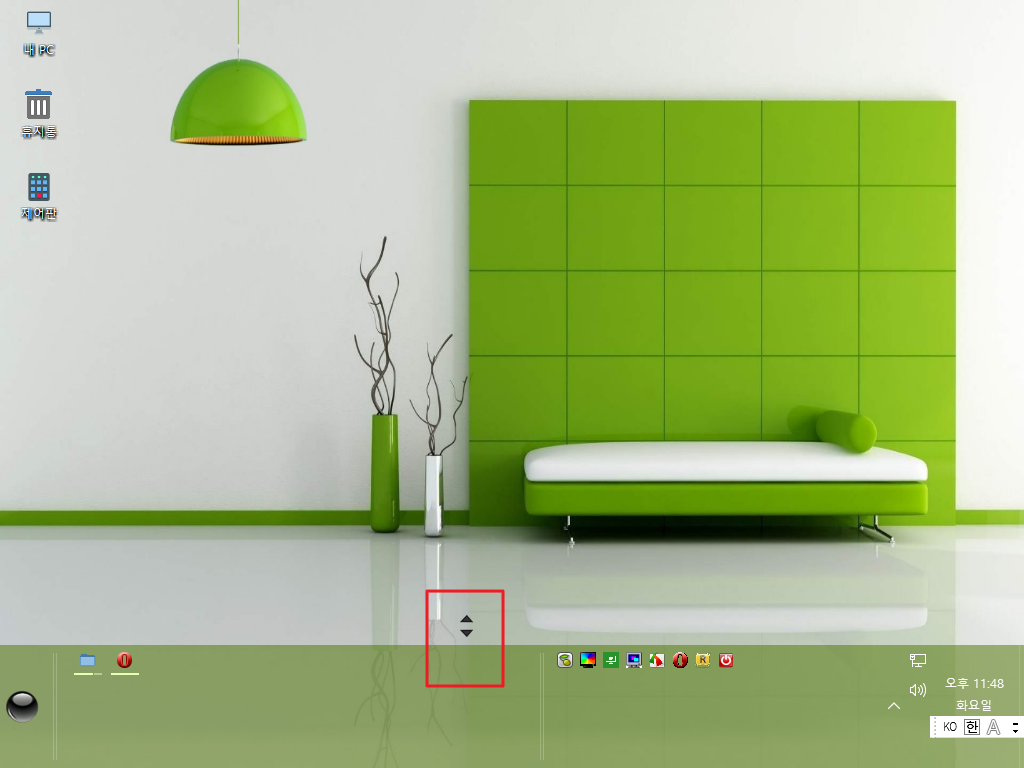
12. 아래처럼 높이가 높아지면..마우스로 드래그 하셔서 사진처럼 앞으로 이동시켜주십시요

13. 늘어난 높이도 조정을 해주시면서 아래처럼 깔끔하게 만들어 주십시요

14. 모든 작업이 완료가 되시면 이번에는 작업표시줄을 잠금으로 체크하여 주십시요
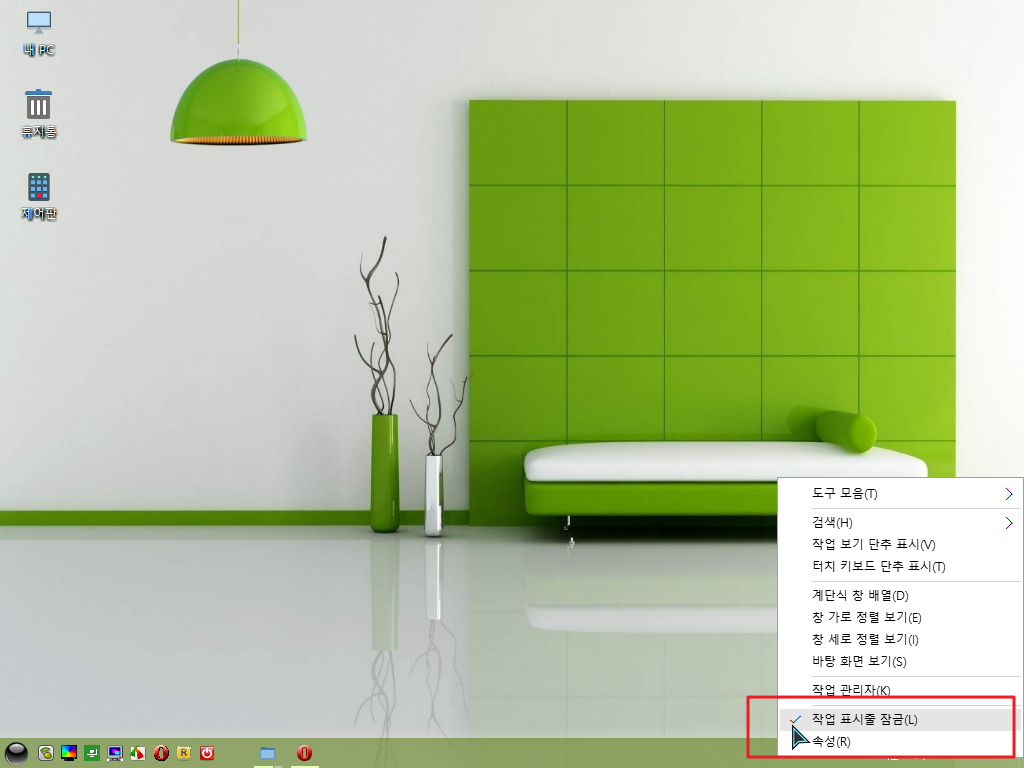
15. 모든 설정이 완료가 되었죠...지금부터는 레지 관련입니다.. 아래의 현재 pe로 부팅해서 작업중이죠..
저도 이렇게 pe로 부팅해서 작업을 해보기는 처음인것 같습니다..나름 편하네요
아래 경로에 있는 DEFAULT 파일을 작업하기 편하신 파티션에 복사를 하여 주십시요

16. 아래 빨간 경로에 있는 레지를 내보내기 하여 주십시요

17. 내보내기한 파일은 z.reg로 저장을 하여주십시요...저도 강좌를 보고 그대로 따라 하였습니다..

18. z.reg 파일을 열어보면..아래처럼 되어 있습니다... 아래 파랂색 보이시죠..점.DEFAULT 입니다.
점이 있습니다 ..점이 포함된 글자를 Z로 수정하여 주십시요

19. 아래보이시죠. 점이 포함된 DEFAULT를 z 글자로 수정한 것입니다.. 여기까지 따라하기 바빠서 자세히 보지를 못했었습니다...아래 z 글자 앞에 보시면...HKY_USERS 라고 되어 있습니다..잘 기억해 주십시요..나중에
제가 에러가 난 원인입니다
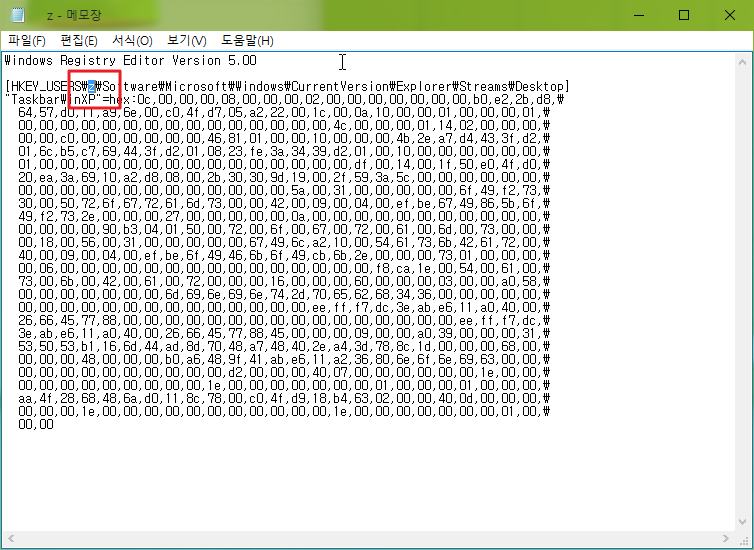
20. 평소에 하던데로..DEFAULT 파일을 하이브로드 하기 위해서..HEY_LOCAL_MACHNE를 선택하였습니다
위에서와 다른죠..제가 어디서 실수했는지 답이 나왔네요..
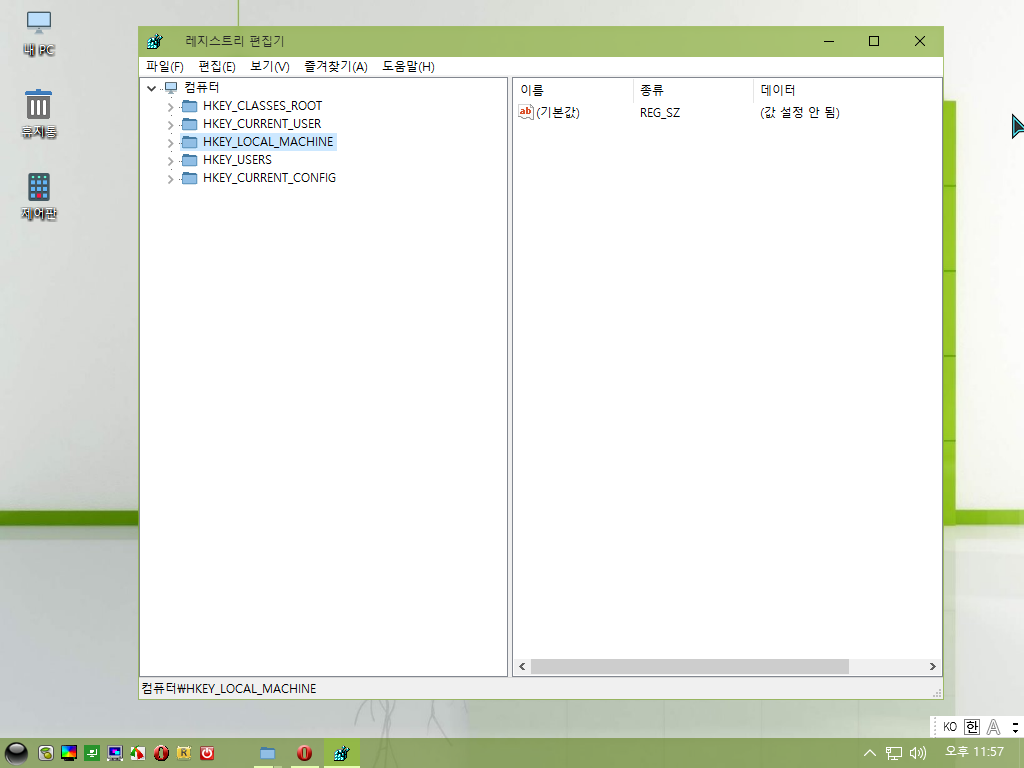
21. 아무것도 모르고 복사해 놓았던 DEFAULT 파일을 하이드 로드를 하였습니다

22. z.reg 파일에서 z로 수정을 했었죠..그래서 여기도 z로 하여 주셔야 합니다..

23. z가 잘 안착을 했습니다..알고보면 엉뚱한 곳에 안착을 한것이죠..
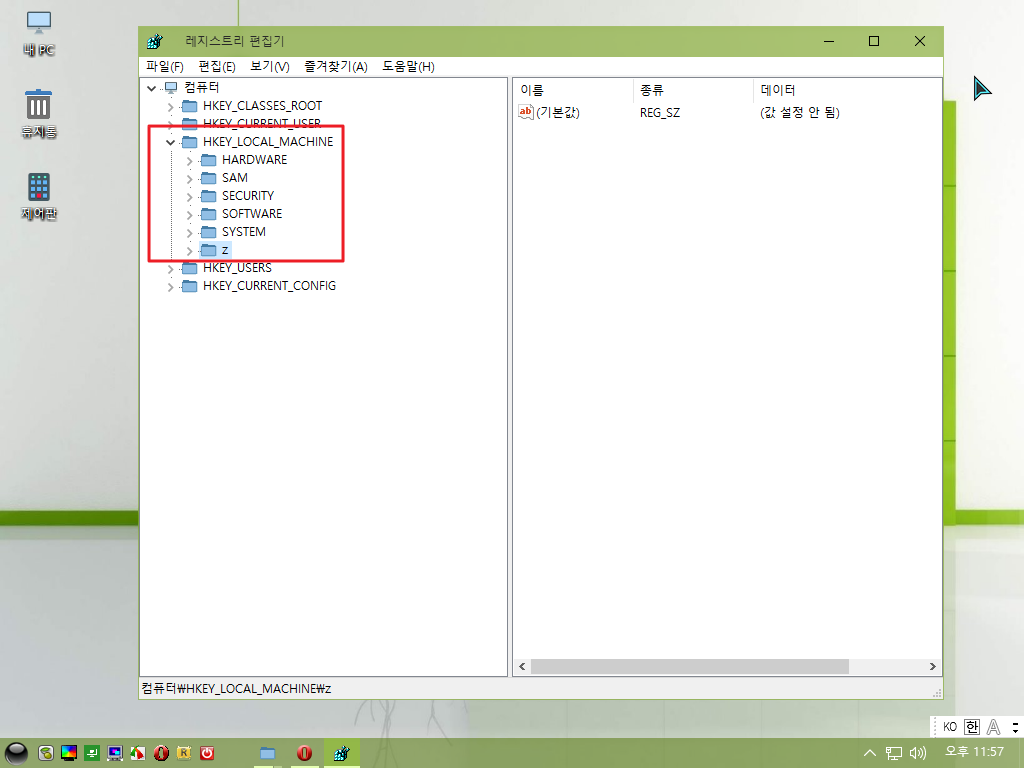
24. 이제 z.reg 파일을 마우스로 더블클릭하시면 아래처럼..안내메세지가 나옵니다
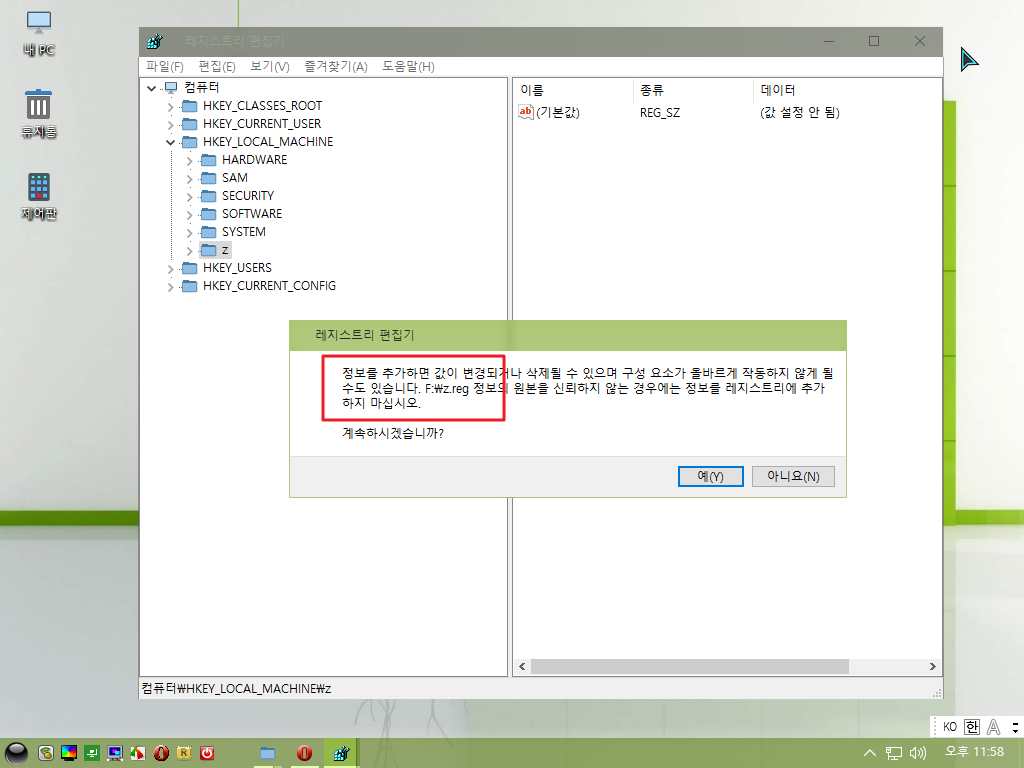
25. 아니 에러네요..이때까지도..이상하네 실수한것이 없는데하고..고개를 흔들었습니다..

26. z.reg파일을 보고서야 z 글자 앞쪽이 다르다는것을 알게 되었습니다..그래서 이것을 HEY_LOCAL_MACHNE 으로 수정을 하였습니다..

27. 이번에는 성공이네요..

28. z이 경로에서..레지값이 잘 들어갔나 경로를 따라가서 확인을 하였습니다...TaskbarWinXp라도 되어 있는것이 있습니다..
맨처음에 말씀을 드렸죠..빠른실행이 있는 pe는 먼저 DEFAULT에서 이값을 삭제하고 저처럼..빠른실행에 아이콘이 등록되지 못하도록 pecmd.ini와 cfg파일을 수정후 진행을 하셔야 합니다..꼭!! 참고하여 주십시요

29. 레지 작업을 완료가 되었습니다..하이브 언로드 하셔야죠...
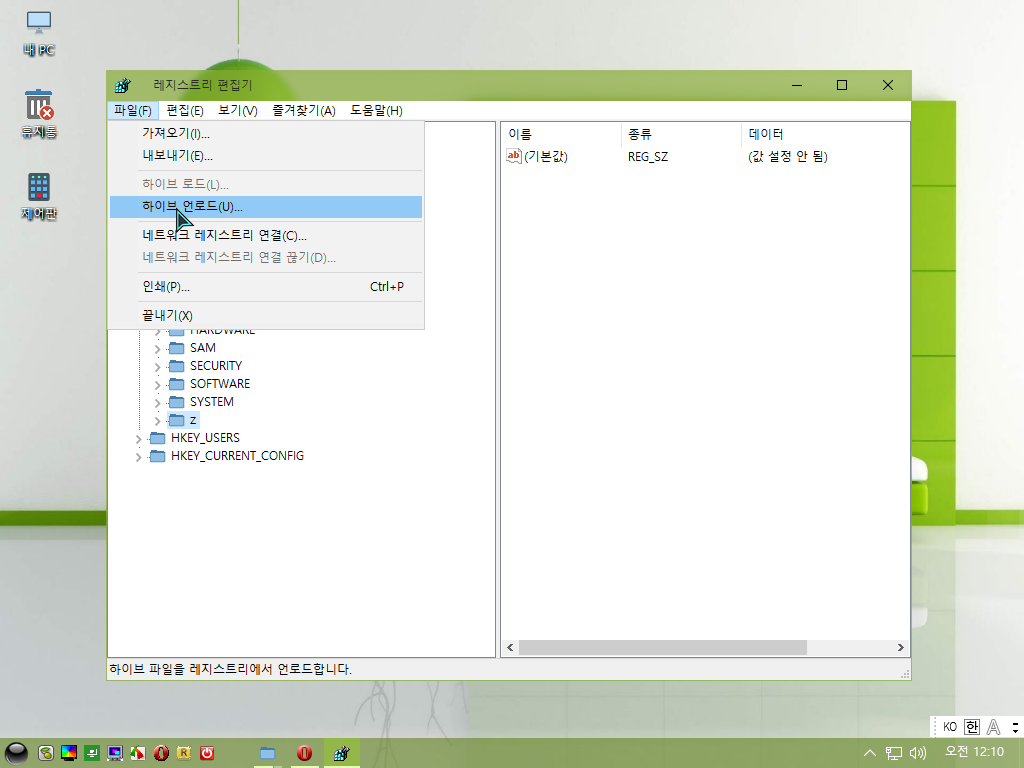
30. 수정이 완료된 DEFAULT 파일을 wim파일에서 교체를 하려고 합니다..pe에서 이런 작업을 다할수 있다니..
Win10 x86 COLite PE 를 선물을 주신분의 말씀처럼 편하네요..
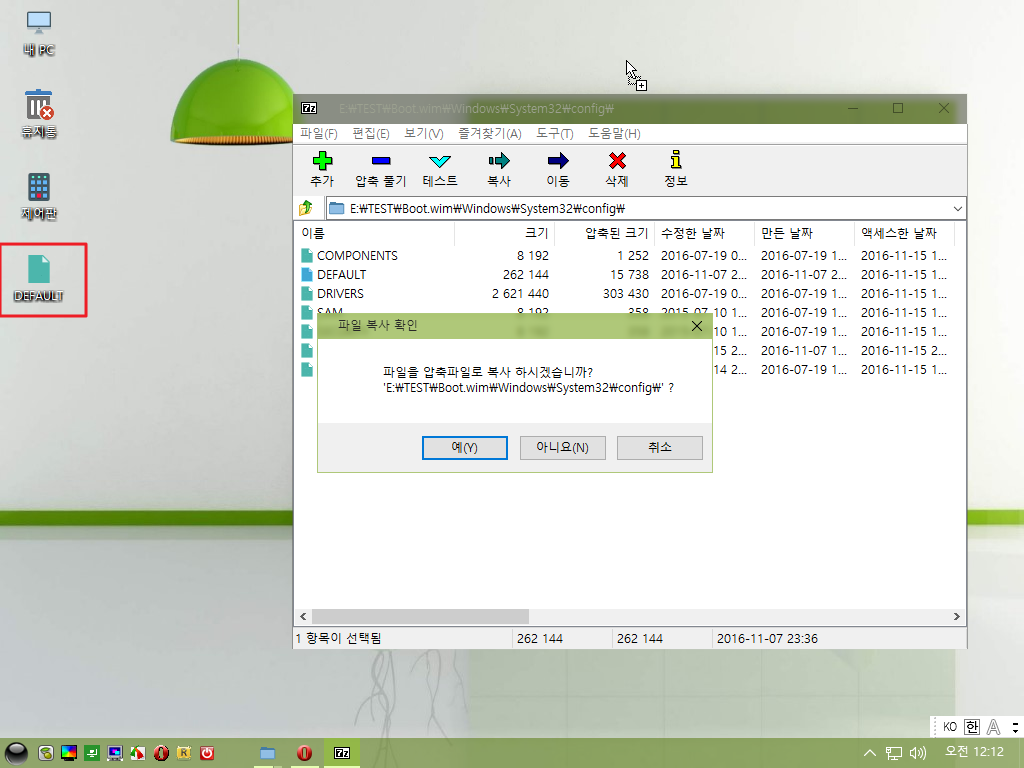
31. DEFAULT 파일을 교체중입니다..
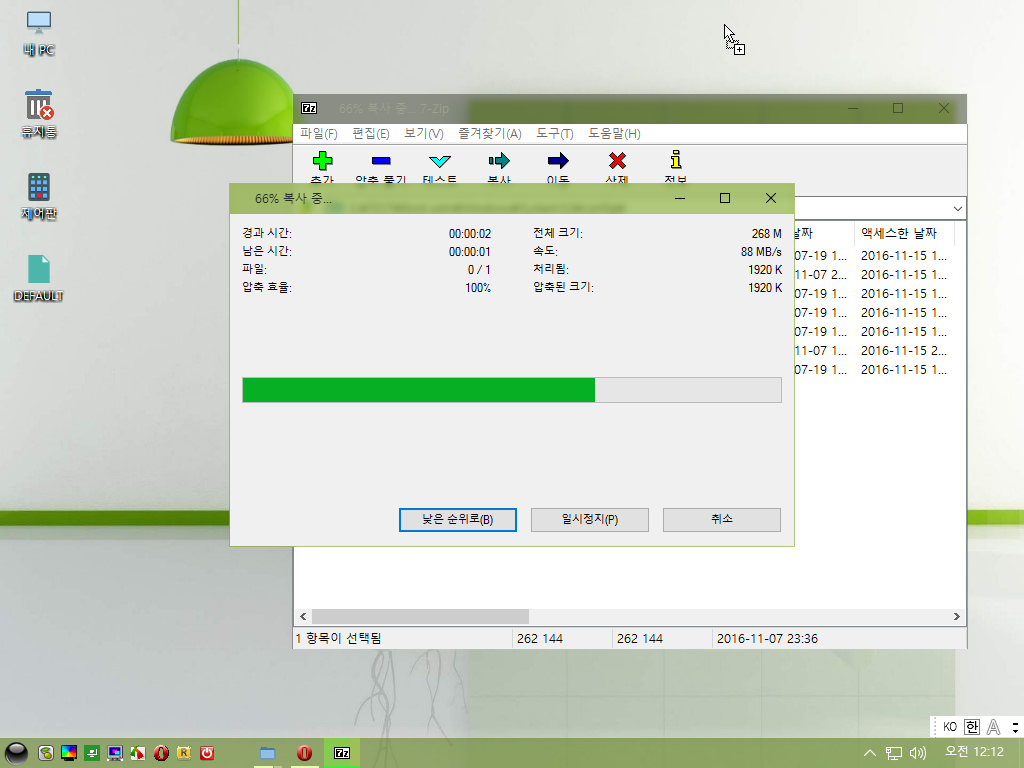
32. DEFAULT 파일을 교체한 wim 파일로 부팅한 모습입니다...빠른실행에 아이콘들이 많이 있네요...아이고..이제서야 진정한 소원성취를 한것 같습니다
아래에서 다른 아이콘이 보이지 않는것은..바로가기를 등록하지 않게 되어 있어서 그렇습니다
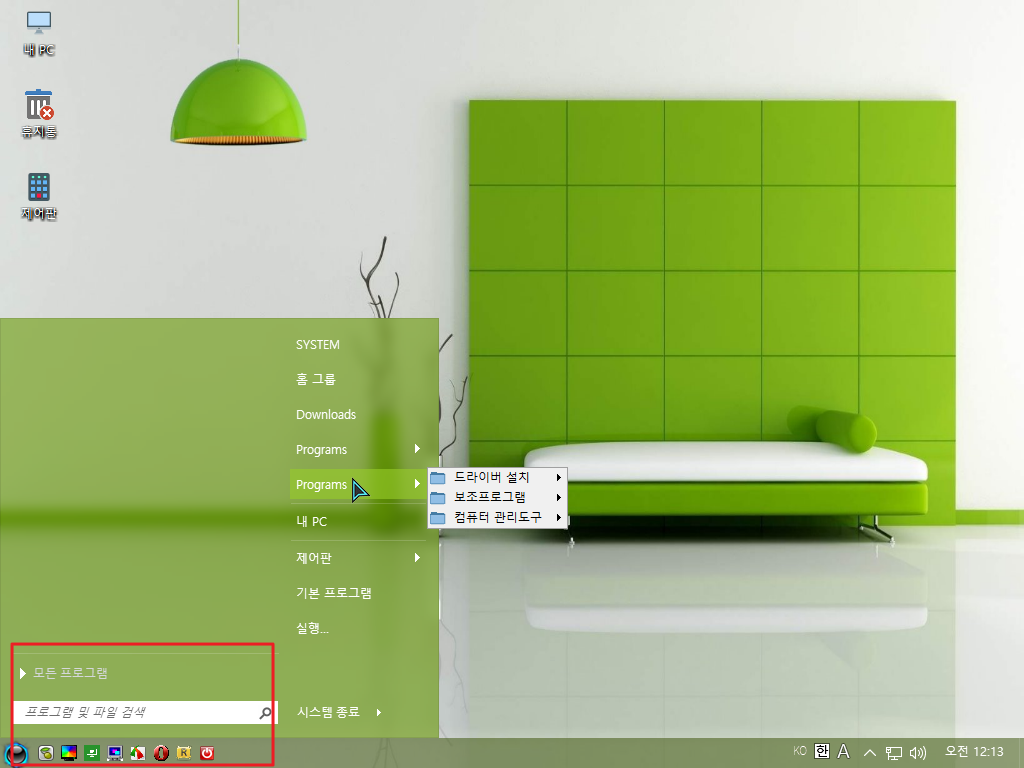
33. 빠른실행의 아이콘들의 경로가 정확한지 확인을 하였습니다.. Y: 드라이브로 나오죠..
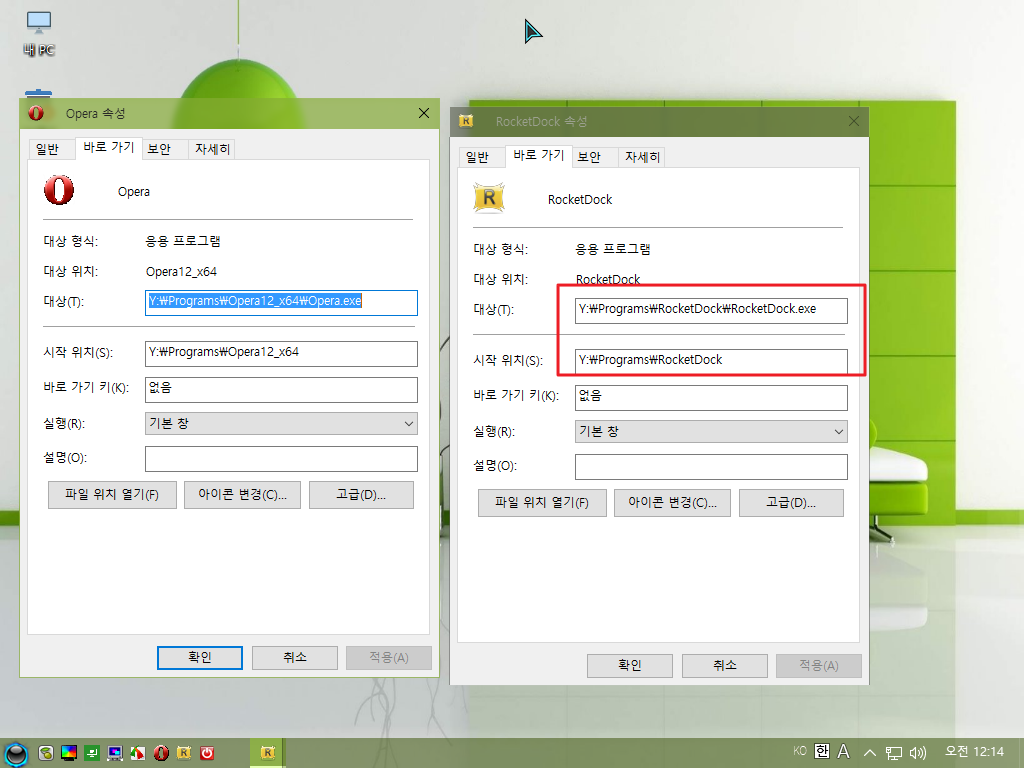
34. 7z으로 임시로 수정한것이어서 wimtool로 압축해제후 X:에 있는 빠른실행용 파일들을 정리후..재압축을 하여습니다...
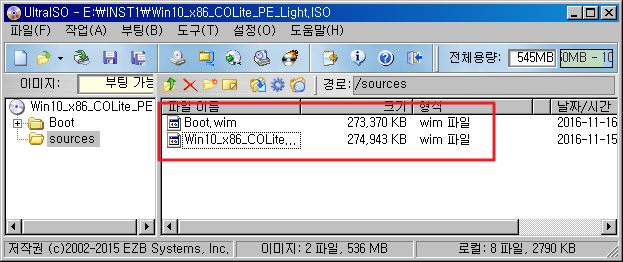
35. pe로 부팅을 하였습니다..바탕화면에 바로가기도 보이고..빠른실행에 아이콘들도 많이 보입니다..이제 다 끝난것 같습니다..
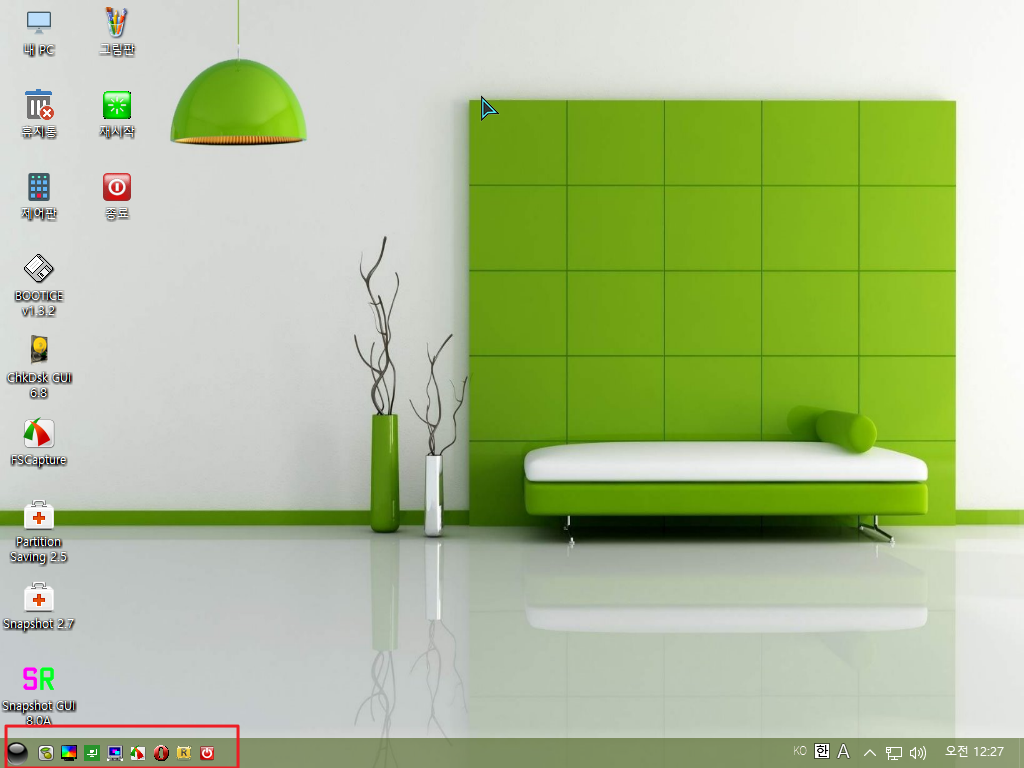
36. 빠른실행의 경로도 확인하였습니다...실행도 잘되네요.
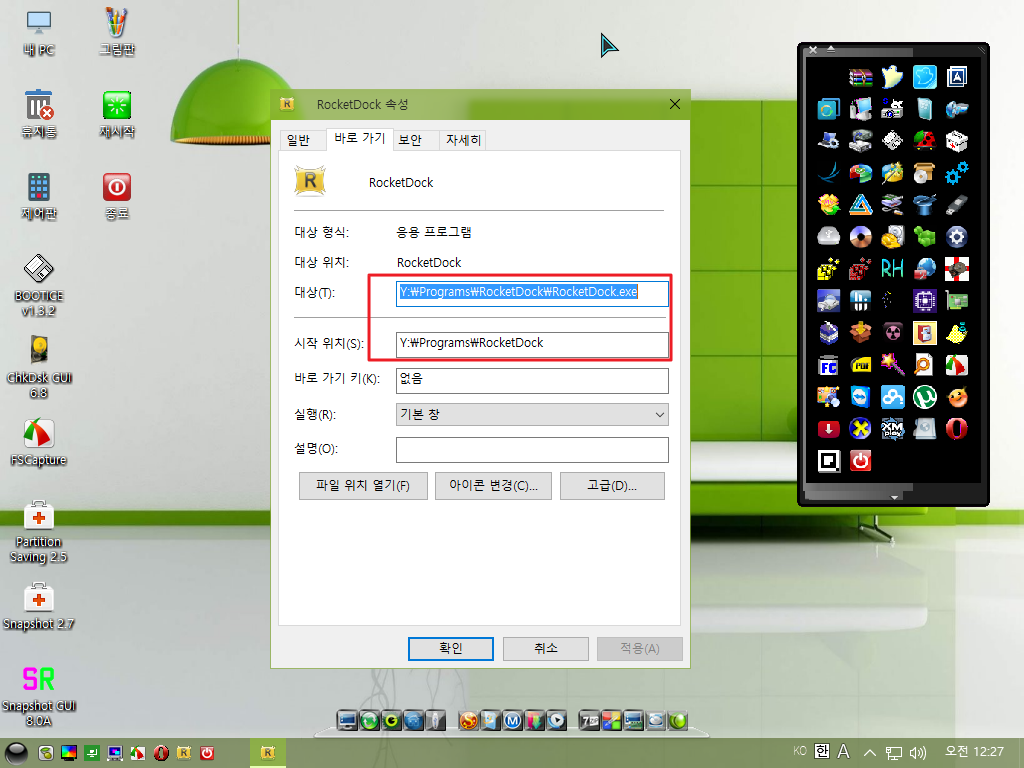
37. 시작 메뉴등에 바로기가들도 잘 등록이 되었습니다...
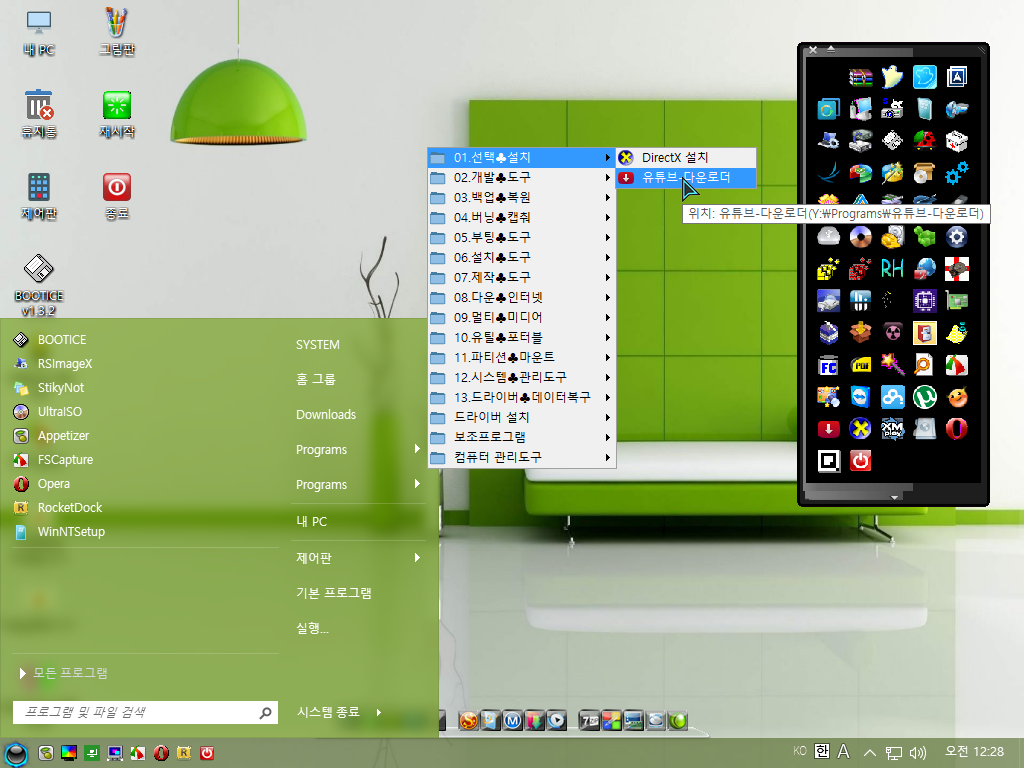
38. 빠른실행에 폴더가 있는 USB에 아이콘을 추가를 안해보았죠..그래서 추가로 테스트를 하여 보았습니다
아이콘을 추가를 했더니..정해진 갯수 이상으로 아래 사진처럼 위로 올라오게 되어 있나봅니다..

39. 마무리
레지로 빠른실행에 프로그램을 추가하는것이 생각보다 어렵지는 않으시죠..저도..레지라면 손이 떨리고 머리가 아픈 사람입니다만..강좌를 해주신분께서 친절하게 자세히 해주신 덕분에 잘 따라할수 있었습니다.
중간에 하이브로드시 경로를 엉뚱한곳에해서 문제가 되었지만...겁먹을 정도는 아닌것 같죠..
강좌를 해주신 고마운 고수님께 감사드립니다..
pecmd.ini나 cfg에 빠른실행을 등록하셔도..죽어도 빠른실행에 아이콘이 등록이 안되시는 경우가 있으실것입니다. 이럴때는 조금 귀찮으실수도 있지만...레지를 활용하시는 방법밖에 없으실것 같습니다..
고민이 되셨던 분들이 있으셨다면 잘 해결되시길 바랍니다
아마..다들 알고 계실것 같습니다..저도 이 강좌에 댓글을 달았었지만 거의 필요가 없다보니 잊고 있었던것 같습니다. 늦게라도 이렇게 좋은 것을 배울수 있었다니..천만 다행입니다
마음씨 좋은분께서 선물로 주신 작품으로 인해서..비슷한 사용기가 많았습니다.
양해를 해주신 회원님들께 감사드립니다..
모두 좋은 꿈 꾸세요..
 PC
PC
 가전
가전
 가전
가전
 PC
PC
